Seguro en más de una ocasión te has encontrado en una situación en donde necesitas compartir wifi en iPhone o que te compartan a ti. Cualquiera que sea el caso, inclusive si no sabes, no te preocupes, que hoy te enseñaremos cómo hacerlo, cómo compartir wifi en iPhone en unos cuantos pasos.
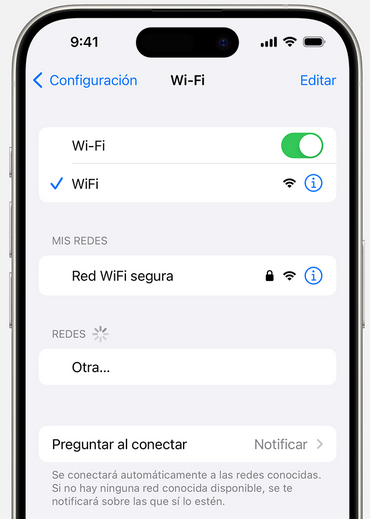
Configuración inicial para compartir wifi en iPhone
Antes de empezar a compartir tu conexión, es importante asegurarte de que tu iPhone esté configurado correctamente. Veamos cómo hacerlo.
Activar la opción de compartir internet
Para comenzar a compartir wifi en iPhone, sigue estos pasos:
- Ve a Configuración > Datos celulares > Compartir Internet. También puedes encontrar esta opción directamente en Configuración > Compartir Internet.
- Activa el deslizador junto a Permitir a otros conectarse.
Nota: Si no ves la opción de Compartir Internet, es posible que necesites contactar a tu operador para asegurarte de que tu plan de datos móviles soporte esta función.
Establecer o modificar la contraseña de wifi
Es necesario que configures una contraseña para tu red wifi, ya que esto evitará que personas no autorizadas se conecten. Para establecer o cambiar la contraseña:
- Ve a Configuración > Datos celulares > Compartir Internet o Configuración > Compartir Internet.
- Toca la opción Contraseña de Wi-Fi y escribe una nueva contraseña. Recuerda que debe tener al menos ocho caracteres y utilizar caracteres ASCII estándar, como letras en inglés y números.
Métodos para compartir wifi en iPhone
🔴 ¿Quieres entrar de lleno al Desarrollo Mobile? 🔴
Descubre el Desarrollo de Apps Móviles Full Stack Bootcamp de KeepCoding. La formación más completa del mercado y con empleabilidad garantizada
👉 Prueba gratis el Bootcamp en Desarrollo de Apps Móviles por una semanaTu iPhone ofrece varias maneras de compartir internet con otros dispositivos. Algunas de las opciones disponibles son:
Compartir wifi mediante Wi-Fi
Este es el método más común y sencillo para compartir wifi en iPhone. ¿Cómo hacerlo? ¡Veamos!
- En tu iPhone, asegúrate de que Compartir Internet esté activado.
- En el dispositivo que quieres conectar, ve a Configuración > Wi-Fi.
- Busca tu iPhone en la lista de redes disponibles y selecciónalo.
- Ingresa la contraseña que configuraste anteriormente para conectarte.
Compartir wifi mediante Bluetooth
Si prefieres usar Bluetooth, sigue estos pasos:
- Activa Bluetooth en tu iPhone y en el dispositivo que deseas conectar.
- Empareja ambos dispositivos.
- Una vez emparejados, selecciona tu iPhone como la fuente de internet en el dispositivo conectado.
Compartir wifi mediante USB
Este método es útil cuando necesitas una conexión más estable, por ejemplo, para trabajar desde una laptop:
- Conecta tu iPhone a la computadora con un cable USB.
- Si usas una Mac, asegúrate de tener la última versión de iTunes o Finder.
- Selecciona tu iPhone como la fuente de internet en la configuración de red de tu computadora.
¿Cuántos dispositivos se pueden conectar?: La cantidad de dispositivos que se pueden conectar simultáneamente a tu iPhone varía según el modelo y el operador. Generalmente, puedes conectar hasta cinco dispositivos a través de compartir wifi en iPhone. Si notas que la conexión se ralentiza, considera desconectar algunos dispositivos para mejorar la velocidad.
Aspectos que debes recordar
Es importante que tengas en cuenta los siguientes consejos en el momento de compartir wifi en iPhone:
- Mantén tu iPhone cargado: Compartir wifi consume bastante batería, así que asegúrate de tener tu iPhone conectado a una fuente de energía mientras lo utilizas como punto de acceso.
- Monitorea tu consumo de datos: Si no tienes un plan de datos ilimitado, es importante que estés al tanto del uso de datos, ya que compartir wifi en iPhone puede consumir rápidamente tu cuota mensual.
- Desconecta los dispositivos que no uses: Para mejorar la velocidad de conexión, desconecta los dispositivos que no necesiten estar conectados.
¿Te gustaría aprender a desarrollar aplicaciones móviles que aprovechen al máximo las funciones de iOS, como compartir internet? En el Bootcamp Desarrollo de Apps Móviles de KeepCoding te enseñaremos todo lo que necesitas saber para crear aplicaciones de alto rendimiento para iPhone y Android. ¡Apunta a una carrera en tecnología y transforma tu futuro con habilidades que están en alta demanda en el mercado laboral!











